Desde hace un día está disponible el nuevo Ubuntu 19.10, y aunque no se trata de una actualización muy grande, si viene con un par de novedades interesantes y Canonical ha hecho algunos cambios que mejorarán bastante la experiencia para algunos usuarios.
Uno de esos cambios es que ahora el ISO de Ubuntu ya incluye por defecto los controladores privativos de NVIDIA, esto quiere decir que al instalar la distro podrás elegir si quieres que se instalen de una vez también. Teniendo una GPU de estas a mano en mi ordenador principal y con el entusiasmo que me ha generado el panorama de gaming en Linux en todo lo que va de año, decidí que era hora de probar todas estas cosas y ver qué tal es jugar videojuegos en Ubuntu en 2019.
En 2018 fui la que escribió con bastante optimismo que recomendar que te pasaras a Linux en aquel entonces era diferente a todas las ocasiones anteriores, y una de las principales razones de ello era precisamente el gaming.
pIri iN liNuX ni Si pUiDi JugUiR
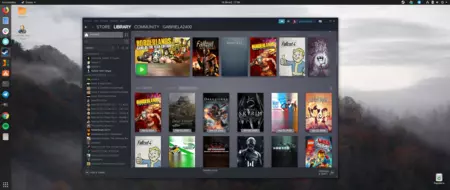 Esta imagen cuenta una historia diferente
Esta imagen cuenta una historia diferente
A ver, que si eres una persona que usa un ordenador para las cosas más básicas como navegación, ofimática, música, una que otra red social, mensajería instantánea y ver Netflix o algún vídeo descargado, en casi cualquier distro Linux moderna puedes hacer todo eso sin problemas.
Casos excepcionales los de aquellos que dependen irrevocablemente de software privativo que nunca ha llegado ni probablemente nunca vaya a llegar a Linux, como Adobe o Microsoft Office por ejemplo.
Sin embargo, por años y años el argumento de mucha gente para no usar Linux no tiene que ver con esos casos sino con el "en Linux no se puede jugar". Y es que era bastante cierto, si bien cuando Steam llegó a Linux se abrieron unas puertas bastante grandes y con los años centenares de juegos fueron apareciendo hasta tener actualmente miles de juegos compatibles oficialmente, siempre han faltado montones de títulos triple A.
Para algunos no poder jugar ese juego o dos de sus favoritos significa que en Linux no se puede jugar. Pero en 2019 con Steam Play y Proton es muchísimo lo que ha cambiado con los títulos _mainstream_.
Jugando juegos para Windows en Ubuntu en un par de clicks
Steam Play para los menos enterados, es un proyecto de Valve para hacer posible el jugar videojuegos hechos para Windows en Linux sin necesidad de que el usuario haga prácticamente nada. Es una implementación de WINE creada por la misma Valve y funciona de lujo. Su nombre es Proton.
De Proton y Steam play han hablado muchos en la comunidad Linux y siempre con cosas buenas que decir. Obviamente no es perfecto, pero va mejorando a pasos agigantados. Con Ubuntu 19.10 y tras tanta polémica rodeando a esta lanzamiento de la distro después de su rompimiento y reconciliación a medias con Valve, decidí que era un excelente momento para ver cómo está el asunto del gaming en Ubuntu.
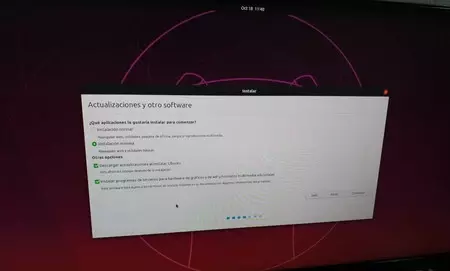 Solo hay que marcar una casilla
Solo hay que marcar una casilla
Primero que la instalación de la distro es completamente indolora y sumamente rápida. Para tener mis controladores de NVIDIA funcionando al instante solo tuve que marcar una casilla en una de las ventanas de instalación y esperar que finalizara el proceso tomando té: "Instalar programas de terceros para hardware de gráficos y de wifi y formatos multimedia adicionales"
Lo siguiente fue iniciar el sistema, que gracias a ciertas mejoras de compresión, es en un pestañeo. Fui a la web de Steam y me bajé el cliente de escritorio para Linux. Esta instalación también es en un click, solo tienes que ejecutar el paquete descargado y el gestor de software de Ubuntu hace lo demás.
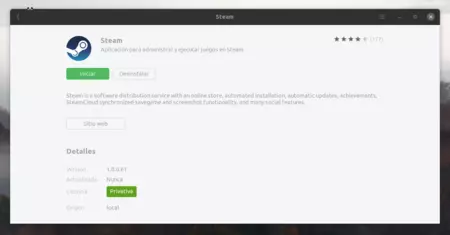
Una vez que inicies el cliente, ingreses tus datos y hayas iniciado sesión en Steam, te toca hacer lo "más complicado" de todo el proceso. Tienes que ir al menú Steam en la parte superior y luego ir a los Parámetros. Ahí tienes que buscar en la sección sobre tu Cuenta una opción que dice "Participación en beta:
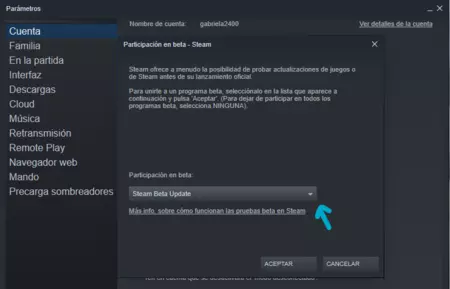
Solo tienes que elegir participar en Steam Beta Update y reiniciar el cliente. Una vez hecho esto no solo tendrás acceso a la nueva biblioteca de Steam con diseño renovado, sino que podrás activar Steam Play.
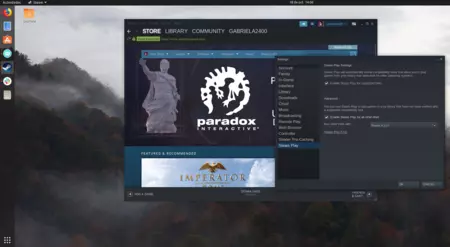
Si ya estás participando en la beta, vuelve a abrir los Parámetros y verás una nueva opción al final llamada Steam Play. Habilita la opción marcando todas las casillas, no solo la que permite jugar juegos soportados, sino la que permite jugar todos los demás títulos, esto expandirá tu biblioteca aún más.
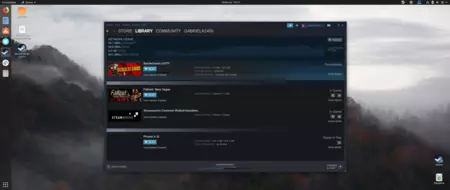
Listo, instala cualquier juego de tu biblioteca de Steam, verás que con esto activo aparecerán todos, incluso los juegos para Windows que no tienen soporte oficial en Linux. Haz click en Play y mira qué pasa.
No es perfecto, pero es la mejor experiencia hasta ahora
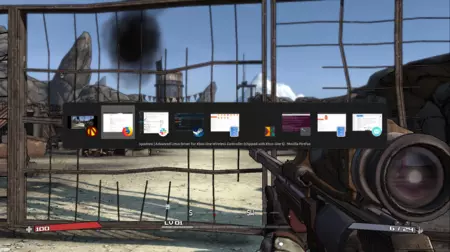 Jugando el primer Borderlands en Ubuntu 19.10 con varias aplicaciones abiertas en el fondo
Jugando el primer Borderlands en Ubuntu 19.10 con varias aplicaciones abiertas en el fondo
La combinación de Steam Play, la estabilidad de este Ubuntu y sus drivers integrados han hecho de esta la mejor experiencia que he tenido en la vida jugando videojuegos en Linux. Es que incluso conecté un mando inalámbrico de Xbox One a través de bluetooth y jugué con él sin problemas. Si tienes uno y quieres que funcione a la perfección, recomiendo usar este driver avanzado de xpadneo.
No tener que instalar el controlador gráfico apropiado ha sido un alivio, no tener que configurar nada ha sido otro más. Poder jugar un Fallout en Ubuntu me dejó un poco incrédula por un segundo. Pero funciona. Ubuntu no es la única distro ahí fuera en la que se puede tener una experiencia como esta, pero es una de las que ofrece el proceso más sencillo y mi voto de confianza por más de una década de relación.
Por supuesto, no todo va perfecto y experimenté más de un glitch gráfico extraño, algún parpadeo y caídas en los FPS. Pero cada juego es un mundo y una experiencia que varía. Puedes echar un vistazo a la base de datos de la comunidad en la que ya se han escrito más de 60.000 informes sobre casi 10.000 videojuegos para Windows, de esos la gente dice que más de 6.000 funcionan en Linux gracias Proton.
La realidad es que el panorama actual del gaming en Linux es muy diferente a lo que era hace apenas un año, y ni que decir abismal en comparación con hace 10. No solo es posible jugar en Linux en 2019, es posible hacerlo sin dolores de cabeza, click and play, y la librería es más grande que nunca.







